Aujourd'hui, je vous invite à découvrir 20 fonctionnalités Facebook, Twitter, Instagram, LinkedIn peu utilisées mais que vous devriez employer pour améliorer votre maîtrise de ces plateformes. Ainsi vous pourrez apprendre par exemple comment surveiller vos concurrents sur Facebook, quelle est la méthode exacte pour créer une collection de tweets, comment envoyer un message privé sur Instagram ou encore quelles sont les astuces qui permettent de rendre votre prospection plus efficace sur LinkedIn. Bonne lecture !
# Facebook #
1. Surveiller les publications de vos concurrents
Pour suivre les publications de vos concurrents, vous n'avez pas besoin de devenir fan de leur page Facebook. Vous pouvez créer une liste d'intérêts ici, ajouter des pages, attribuer un nom et choisir votre paramètre de confidentialité. Le tour est joué!


2. Utiliser les carrousels de publications organiques
Il s'agit d'une fonctionnalité récente qui permet notamment d'augmenter le taux de clic grâce à un format très visuel, innovant et comportant plusieurs images. Disponible seulement pour les annonces publicitaires jusqu'à présent, le format carrousel vient de s'étendre aux publications organiques des pages comportant un lien.

Pour que vos publications s'affichent dans un format carrousel, copiez-collez le lien choisi dans l'outil de publication et sélectionnez jusqu'à 5 images aux dimensions suivantes: 600 x 600px.
3. Partager ultérieurement la publication d'une page tierce
Que faire lorsque vous identifiez une mise à jour publiée par une page tierce et que vous souhaitez la partager à un moment ultérieur sur votre page Facebook pour lui assurer un maximum de visibilité? La réponse nous vient de nos amis de SocialMediaExaminer avec un tutoriel en 3 étapes. 1°- Récupérez le permalien 2° Collez-le dans l'outil de publication, complétez la description et supprimez l'URL après la génération de la vignette 3° Programmez votre publication.
Félicitations! Vous venez de programmer la publication d'une mise à jour d'une page tierce sur votre page Facebook, tout en donnant crédit à la page source.

4. Identifier les 5 meilleures publications de pages concurrentes
Les statistiques Facebook propose un module “Pages à surveiller” qui permet non seulement de connaître l'évolution du nombre de fans sur une semaine, le nombre de publications et l'engagement de vos concurrents mais aussi les 5 meilleures publications des pages benchmarkées en terme d'engagement.
Attention: n'oubliez pas de vous interroger sur la présence de publications sponsorisées pour obtenir un résultat pertinent.

5. Optimiser votre community management
Il n'est pas toujours facile de gérer de manière optimale les interactions des utilisateurs avec une entreprise sur une page Facebook ou la plateforme. Récemment revu, le module “Notifications” permet de centraliser en un endroit les activités qui ont eu lieu sur votre page (ex: les commentaires, les messages) ou en dehors (ex: les mentions, les partages).
Vous pouvez ainsi identifier toutes les activités qui nécessitent une réponse de votre part et agir en conséquence sans sortir de cette interface.

# Twitter #
1. Créer un collage de photos
Le collage de photos permet aux marques de publier des tweets plus visuellement attractifs, créatifs et notamment de jouer la carte du storytelling. Dans l'exemple ci-dessous, la SCNF propose une énigme avec des indices seulement visibles lorsque les images sont affichées dans leur intégralité.
Si vous souhaitez créer un collage de photos à partir du bureau, uploadez jusqu'à 4 photos via la fonctionnalité “Médias” de l'outil de publication.
2. Taguer des comptes dans vos photos
Afin d'augmenter l'engagement et la portée virale sur vos photos, vous pouvez taguer jusqu'à 10 comptes, qui seront ainsi notifiés de cette action, sans qu'il y ait un impact sur le nombre de caractères du tweet.
Attention toutefois à ne pas abuser de cette fonctionnalité: prenez soin de taguer seulement les personnes présentes sur la photo ou concernées directement par votre tweet.

3. Masquer un utilisateur
Plutôt que de cesser de suivre un utilisateur bruyant ou trop souvent hors sujet, utilisez la fonctionnalité “masquer” pour que ses tweets ne soient plus affichés dans votre fil d'actualité.

4. Créer une collection de tweets
Une collection vous permet de créer par l'intermédiaire de TweetDeck votre propre timeline de tweets sélectionnés. Elle est bien entendue consultable publiquement sur Twitter et vous pouvez l'intégrer sur votre site web. Voici un tutoriel qui vous accompagne dans la création de vos collections.

5. Utiliser les cartes de génération de leads et de performance
Twitter offre des options intéressantes pour accomplir certains objectifs incontournables des marques. Ainsi, vous disposez des annonces publicitaires “leads sur Twitter” pour collecter des adresses e-mails ou bien “clics sur le site web ou conversion” pour rediriger du trafic ou générer des ventes sur votre site web. Rendez-vous sur votre compte publicitaire.

# Instagram #
1. Créer un collage
Instagram a mis du temps mais il est désormais possible de créer un collage de photos sur la plateforme. En effet, Layout (by Instagram) est une application qui vous autorise à combiner plusieurs photos dans une image. Diverses options sont disponibles pour redimensionner, inverser, retourner et ajouter une bordure. Une fois votre composition effectuée, il ne vous reste plus qu'à la partager sur Instagram.

2. Republier une photo
Instagram ne possède pas de fonctionnalité pour republier les publications d'autres comptes. Et c'est bien dommage par exemple pour les marques qui souhaitent mettre en avant le contenu publié par leurs clients où figurent les produits de l'entreprise. Pour contourner cette restriction, vous pouvez utiliser les applications Repost ou Regram qui affichent les publications de votre fil d'actualité que vous êtes ainsi en mesure de republier à partir d'un bouton.

3. Etre notifié des publications d'un compte
Savez-vous que vous pouvez être notifié lorsque vos comptes préférés émettent une publication? A cette fin, visitez le compte en question et appuyez sur les 3 points situés en haut à droite puis sélectionnez “activer les notifications pour les publications”.

4. Supprimer un commentaire spam
Si une de vos publications comporte un commentaire spam, vous avez la possibilité de le supprimer de la manière suivante:

5. Envoyer un Direct Message avec Instagram
Instagram Direct vous permet d'envoyer des messages privés à une ou plusieurs personnes (15 personnes au maximum) : vos photos et vidéos, les publications affichées dans votre fil d'actualité, du texte, des profils, des hashtags et des lieux.
Voici la procédure à suivre: cliquez sur le bouton Direct situé en haut à droite, appuyez sur l'icône + pour ajouter une photo, une vidéo ou un message, sélectionnez vos destinataires, écrivez votre message ou joignez votre photo, puis envoyez votre message.

Pour les hashtags, lieux et publications du fil d'actualité, cliquez sur la flèche.
# LinkedIn #
1. Filtrer votre fil d'actualité
Vous pouvez filtrer votre fil d'actualité en fonction de 2 modes: ” Nouvelles principales” et “Nouvelles récentes”. Cette fonctionnalité se trouve à droite en haut de votre fil d'actualité.

2. Exporter vos connexions
Si vous souhaitez obtenir les adresses e-mail de vos contacts LinkedIn, vous devez cliquer sur Réseau > Contacts puis sélectionnez la roue d'engrenage à droite. Dans la nouvelle fenêtre qui s'ouvre apparaît alors le lien “Export LinkedIn Connections”.

3. Envoyer un message à un utilisateur d'un groupe
Il n'est pas toujours facile d'envoyer un message à un membre que vous ne connaissez pas sans avoir un compte Premium. Vous pouvez peut-être utiliser l'astuce suivante. Si cette personne est abonnée à un groupe, rejoignez ce groupe puis cliquez sur Membres, identifiez l'utilisateur et cliquez sur “Envoyer un message”.

4. Recevoir des leads automatiquement par LinkedIn
Si vous effectuez une recherche avancée pour identifier vos clients idéaux, vous avez une option afin de sauvegarder jusqu'à 3 recherches. LinkedIn vous envoie ensuite un e-mail hebdomadaire ou mensuel pour vous notifier de nouveaux résultats relatifs à vos requêtes.


5. Identifier une personne clé dans une entreprise
Linkedin vous permet de trouver une personne qui occupe un poste spécifique dans une entreprise de votre choix en suivant la procédure suivante: dirigez-vous sur la page de l'entreprise et cliquez sur “Employés sur LinkedIn”. Utilisez la recherche avancée et indiquez le poste dans le champ “Intitulé” avec ou sans guillemets. You're done !


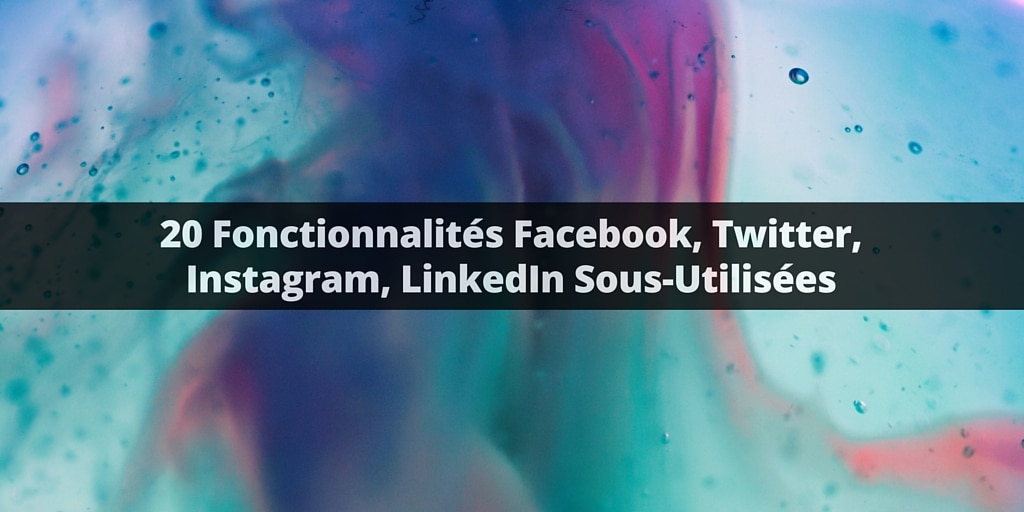

16 réponses
Merci: voilà le genre de petites astuces toutes simples, qu’on ne connaît pas assez, et qui simplifient la vie. C’est tweeté.
Merci André.
Merci pour ces astuces. Bravo.
Avec plaisir.
J en connaissais quelques unes mais infiniment merci. Je me permet de sur – partager ^^
C’est gentil. Merci Inès pour votre relais.
Bonjour,
Merci bel article
L’astuce 1 “facebook” est possible que sur le compte d’une personne?
Peut on faire la même chose sur le compte d’une page ?
Bonsoir, non ce n’est pas possible.
au moins c’est clair
merci isabelle bonne soirée
Effectivement, ce sont vraiment de bonnes astuces. Je partage aussi :)
Merci Sarah :) Bonne soirée.
Bonjour,
Merci pour ces astuces !
En revanche, LinkedIn a changé l’intitulé de ses onglets et maintenant pour exporter les adresses mail de nos contacts, il faut passer la souris sur “Mon réseau” puis cliquer sur “relations” et cliquer en bas à droite sur “Exporter vos relations”. Le reste de la manœuvre ne change pas :)
En effet Pauline. Merci pour votre remarque :) Bonne journée.
Merci pour ces astuces, il y en a qui aident vraiment à gagner du temps et qui sont très utiles. Hop, partagé sur twitter.
Merci Théo !
Pas de quoi :) Au fait je voulais vous dire, mon compte Twitter theo_rossi a été bloqué, je ne peux plus suivre vos tweets.